华为手机怎样和电脑连接 华为手机如何通过蓝牙与电脑连接
华为手机作为一款智能手机,具备了许多便捷的功能,其中之一就是与电脑的连接,通过蓝牙技术,华为手机能够实现与电脑之间的数据传输和文件共享,为用户提供了更加便利的操作体验。无论是传输照片、音乐还是文件,只需简单的几步设置,就能轻松实现手机与电脑之间的无线连接。华为手机凭借其出色的蓝牙传输速度和稳定性,为用户带来了更高效、更便捷的数据传输方式,让用户能够更好地管理和利用手机和电脑的资源。
具体步骤:
1.将华为手机通过数据线与PC电脑的进行连接(USB)。华为手机与电脑进行连接后,在手机中出现下面的提示,点选USB的连接方式为【传输文件】。

2.接下来打开电脑端的资源管理器, 这里为Windows 10的操作系统,会在设备和驱动器的下面出现一个华为图标的CD驱动器,这里为【CD驱动器(F:)HiSuite】,双击打开该驱动器。双击里面的”华为手机助手安装向导“进行华为手机助手的安装。
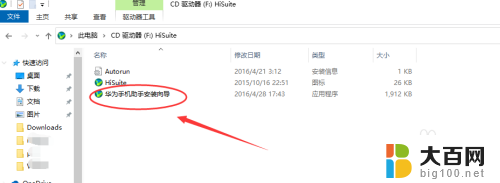
3.此时出现下面的安装界面,确保安装手机助手的电脑能够上网,然后点击【下载】开始进行华为手机助手的安装。通过下载,根据安装向导的界面完成华为手机助手安装。

4.完成华为手机助手的安装之后,开启华为手机助手的界面。点击【USB数据线连接】,在手机上回出现
“是否允许HiSuite通过HDB连接设备?”的界面,在手机上点击【确定】进行连接

5.接下来出现需要输入连接验证码的界面,此时需要在手机上打开华为手机助手APP。此时在手机APP上会有一个8位数字的连接验证码,建该数字连接验证码在电脑端中输入。如下图,然后点击立即连接。

6.连接成功后就可以进行手机上的数据导入,导出等操作了。如相片的导出。可以点击【我的设备】选择【图片】,点击下方的【全选】然后点击【导出】。
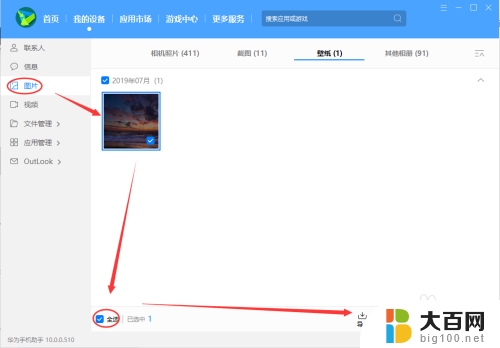
7.进行应用软件的管理:选择【应用管理】可以进行手机中已安装的APP进行卸载,更新等操作。
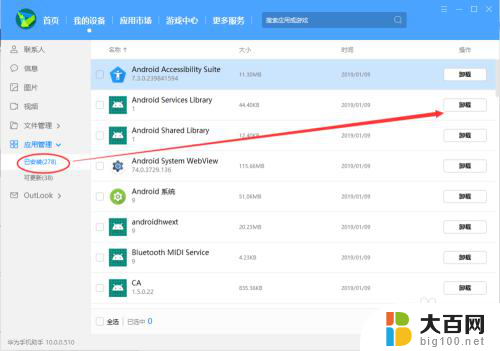
8.除此之外,还可以进行短信的导出,手机中文件,联系人等相关数据管理操作。在首页的界面中可进行手机数据的备份,恢复等操作。
以上就是华为手机和电脑连接的全部内容,如果你遇到这种情况,你可以按照以上操作进行解决,非常简单快速,一步到位。
华为手机怎样和电脑连接 华为手机如何通过蓝牙与电脑连接相关教程
- 荣耀连接电脑 华为荣耀手机如何通过USB连接电脑
- 华为蓝牙耳机怎么连接手机配对 怎样使用华为无线蓝牙耳机连接手机
- 苹果手机怎么连华为耳机蓝牙 华为蓝牙耳机与苹果手机连接教程
- 手机蓝牙怎样和电脑蓝牙连接 手机如何通过蓝牙连接电脑
- 手机与电脑怎么连接蓝牙 如何在笔记本电脑上通过蓝牙连接手机进行电话通话
- 台式电脑怎么连接手机蓝牙 手机蓝牙如何与电脑连接
- 手机与电脑蓝牙连接怎么传文件 手机和电脑如何通过蓝牙传输文件
- 苹果蓝牙耳机怎么连接华为手机 华为手机连接苹果耳机的步骤
- 荣耀蓝牙耳机怎么连接苹果手机 华为荣耀耳机如何与iPhone手机配对连接
- 手机能和电脑连接蓝牙吗 手机如何通过蓝牙连接电脑
- 苹果进windows系统 Mac 双系统如何使用 Option 键切换
- win开机不显示桌面 电脑开机后黑屏无法显示桌面解决方法
- windows nginx自动启动 Windows环境下Nginx开机自启动实现方法
- winds自动更新关闭 笔记本电脑关闭自动更新方法
- 怎样把windows更新关闭 笔记本电脑如何关闭自动更新
- windows怎么把软件删干净 如何在笔记本上彻底删除软件
电脑教程推荐